Vertex G4:n 3d-mallin mittataulukossa ei näy Python-osiota
Ongelma
Vertex G4:n 3d-mallin mittataulukossa ei näy Python-osiota. Tästä syystä käyttäjä ei pääse tekemään Python-ohjelmointia mittataulukkomalleille.

Keltaisella alueella näkyvä Python-ohjelman luomiseen ja suorittamiseen tarkoitettu osio ei näy mittataulukossa.
Ratkaisu
Varmista, että olet suorittanut seuraavat valmistelut Pythonin käyttöönottoon Vertex G4:n rinnalla:
- Olet asentanut viimeisen version (vähintään versio 3.0) Pythonista.
- Lataa ja asenna Python vain sen virallisilta sivuilta Download Python | Python.org Muut Python-versiot eivät toimi mittataulukon kanssa
- Asentamiseen neuvoja löytyy täältä: Python For Beginners | Python.org
- Jos tietokoneeseesi on asennettu jonkun toisen ohjelmiston toimesta ( esim. levyjen ja profiilien laserleikkauskoneen cam-ohjelmisto) aeimmin vanhempi versio Pythonista (esim. 2.5 tai vanhempi), ei tämä toimi mittataulukon kanssa
- Varmista Windowsin komentoriviltä antaen siellä "python –version"-komento käytössä olevam Python-ohjelmasi versionumero:

- Varmista, että Python-ohjelma löytyy Windowsin PATH-määrittelystä
- PATH-asetukset löytyvät kun annat Windowsin komentoriville "path"-komennon:

- Jos Python-ohjelman polkua ei löydy path-komennon listauksesta, täytyy se lisätä sinne
- Polun lisäämiseen Windowsiin löytyy ohjeet oheiselta sivulta; How to Add to Windows PATH Environment Variable (helpdeskgeek.com)
Tarvitset Python-ohjelmien käyttöön lisäksi jonkun tekstieditorin
- Suosittelemme Visual studio coren käyttöä Python-koodin editoimiseen mittataulukon yhteydessä. Ohjelmassa on hyvät ominaisuudet (mukaanlukien debuggaus) koodin editoimiseen
- Ohjelman asennustiedosto löytyy linkistä: Download Visual Studio Code - Mac, Linux, Windows
- Asennus on hyvin suoraviivaista. Lataa ensin asennustiedosto ja noudatat asennusohjelman ohjeita ja ohjelma asentaa itsensä
- Asentamisen jälkeen ohjelma täytyy määrittää Windowsiin py-loppuliitteisten tiedostojen oletusohjelmaksi Windowsin settings - Default Apps-osiosta
- Kun tämän jälkeen avaat Vertex G4:sessa mittataulukon kautta Python-ohjelman "muokkaa"-tilaan, avaa Visual Studio Core mittataulukon koodin
Ohjelman näkymä on oheisen mukainen, kun se avataan Vertex G4:n mittataulukosta: